Hướng dẫn cách tắt thông báo Zalo trên điện thoại, máy tính

Zalo hiện đang là ứng dụng được mọi người sử dụng nhiều vì không những giúp chúng ta gửi được những tấm ảnh đẹp, rõ nét, chia sẻ những khoảnh khắc với bạn bè mà còn hỗ trợ gọi điện miễn phí. Tuy nhiên có đôi khi những thông báo nhật ký trên Zalo lại gây cho bạn sự phiền toái. Tham khảo bài viết dưới đây để biết cách tắt thông báo Zalo của một hay nhiều người trên điện thoại Android một cách đơn giản nhé.

Khi nào cần tắt thông báo Zalo?
Trong quá trình sử dụng, có nhiều tình huống khiến bạn cần tìm hiểu cách tắt thông báo Zalo để tránh bị làm phiền. Ví dụ, khi đang tập trung làm việc hoặc học tập nhưng liên tục nhận tin nhắn từ các nhóm đông thành viên, tiếng ting ting hoặc cửa sổ pop-up có thể gây mất tập trung. Ngoài ra, việc tắt thông báo cũng hữu ích khi cần nghỉ ngơi, thư giãn hoặc muốn giữ sự riêng tư trong những buổi họp, hội thảo.
Bên cạnh đó, tắt thông báo còn giúp kiểm soát thời gian tốt hơn, đặc biệt khi chỉ muốn xem vào thời điểm rảnh. Khi áp dụng cách tắt thông báo nhóm trên Zalo, bạn có thể chủ động hơn trong việc tiếp nhận cập nhật từ mạng xã hội này.
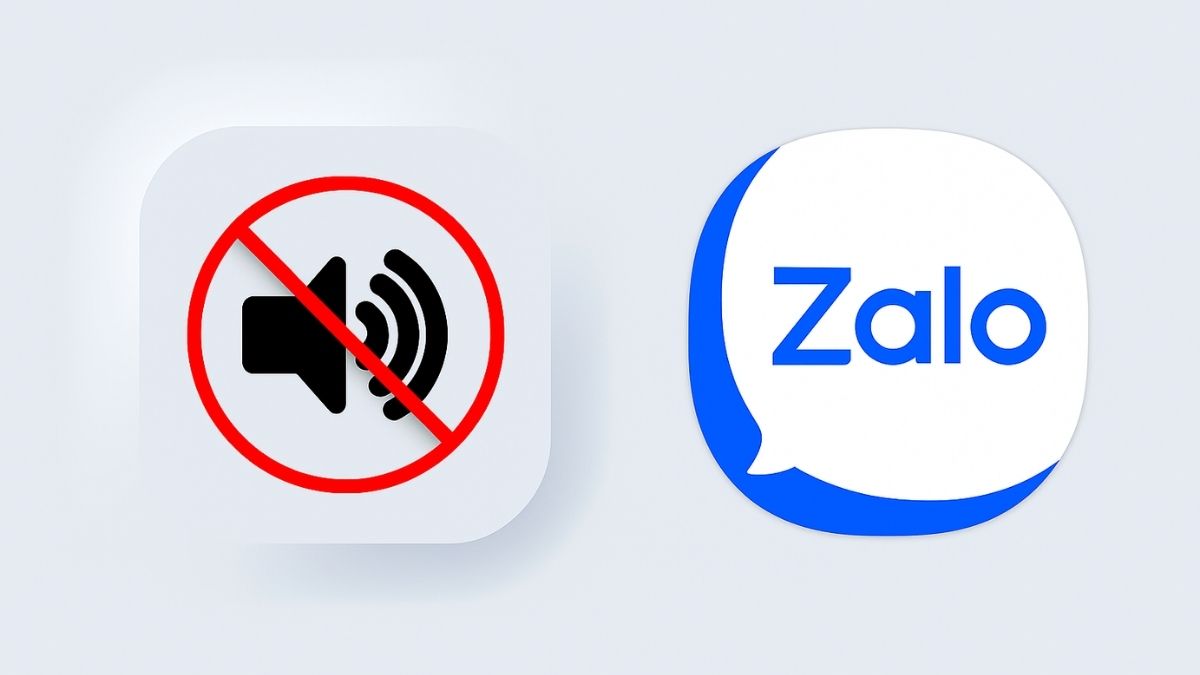
Cách tắt thông báo Zalo trên điện thoại
Bạn muốn yên tĩnh và tránh bị làm phiền? Dưới đây là cách tắt thông báo Zalo trên điện thoại nhanh chóng.
Cách tắt thông báo của một người
Để có thể tắt thông báo Zalo một hoặc một vài người, bạn có thể thực hiện các bước đơn giản như sau:
- 1. Vào Nhật ký - Chọn Thông báo (biểu tượng cái chuông ở góc trên bên phải màn hình).

- 2. Chọn biểu tượng bánh răng ở góc trên bên phải màn hình.

- 3. Tiếp tục chọn Có. Tôi muốn nhận nhưng ngoại trừ - Chọn tiếp những người muốn chặn thông báo - Cuối cùng nhấn hình Mũi tên để lưu.

- 4. Như vậy là xong, đã chặn được thông báo của người mình không muốn nhận rồi.

Cách tắt toàn bộ thông báo Zalo
Bạn cũng có thể tắt toàn bộ thông báo Zalo bằng cách thực hiện các bước như sau:
- 1. Vào Nhật ký - Chọn Thông báo (biểu tượng cái chuông ở góc trên bên phải màn hình).

- 2. Chọn biểu tượng bánh răng ở góc trên bên phải màn hình và chọn Không. Tôi không muốn nhận từ ai cả là xong.

Cách tắt thông báo tin nhắn, cuộc gọi
Để tắt thông báo tin nhắn và cuộc gọi Zalo trên điện thoại, bạn có thể làm theo các bước sau:
1. Vào mục Cá nhân trong Zalo:
- Mở app Zalo trong điện thoại
- Chuyển đến tab "Cá nhân" tại góc phải bên dưới.
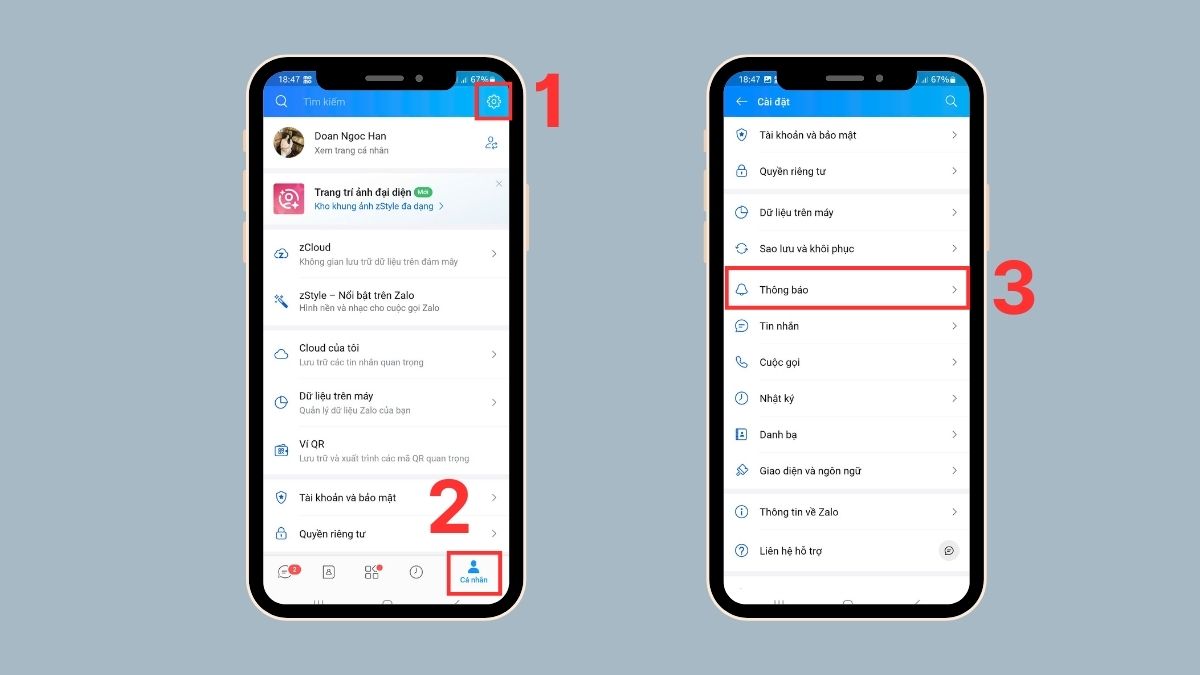
2. Mở mục Thông báo:
- Nhấn vào biểu tượng bánh răng cưa ở góc trên bên phải.
- Tìm và chọn mục "Thông báo".
3. Tắt thông báo tin nhắn, cuộc gọi mới:
- Gạt công tắc ở mục “Báo tin nhắn mới từ trò chuyện 2 người” và “Báo cuộc gọi đến” sang trái.
- Click vào mục “Báo tin nhắn mới từ nhóm” và gạt tiếp ở mục “Báo tin nhắn mới từ nhóm” để hoàn tất tắt thông báo tin nhắn, cuộc gọi Zalo.
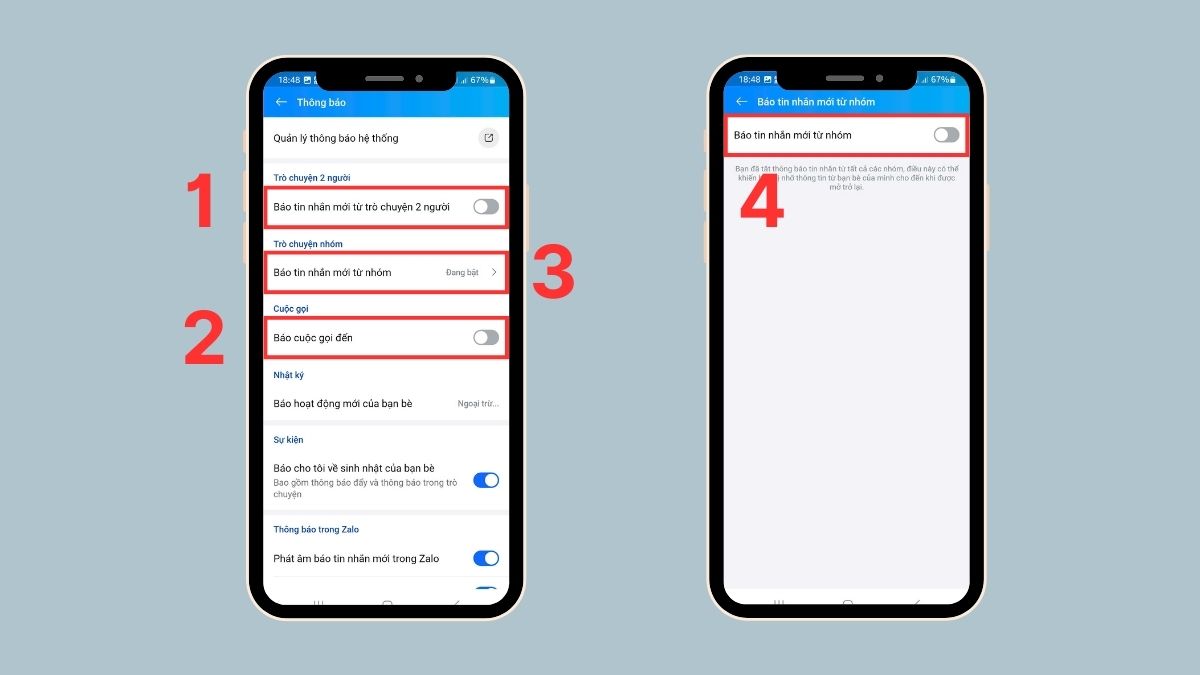
Cách tắt thông báo Zalo trên máy tính
Nếu bạn thường xuyên làm việc trên PC và không muốn bị gián đoạn bởi các tin nhắn hoặc cuộc gọi, bạn có thể thực hiện cách tắt thông báo Zalo trên máy tính với các thao tác sau:
1. Vào Cài đặt Zalo:
- Khởi động Zalo trên máy tính.
- Click vào biểu tượng bánh răng ở góc trái giao diện.
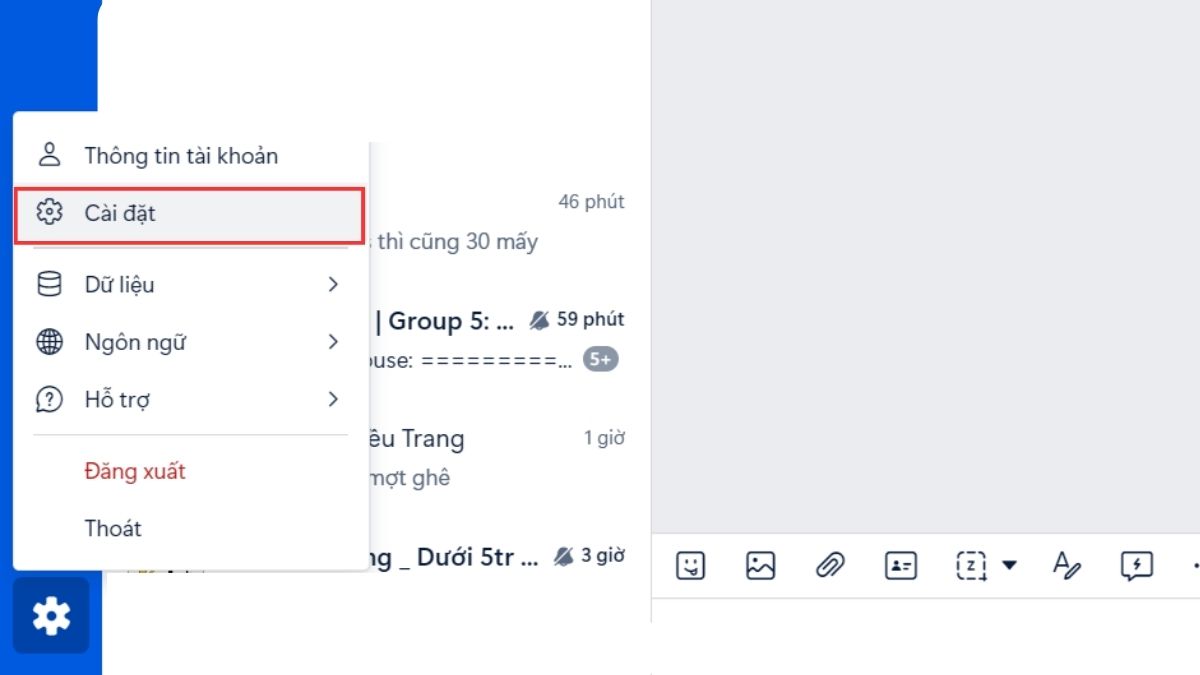
2. Chọn Thông báo:
Trong menu Cài đặt, chọn mục Thông báo.
3. Tắt thông báo Zalo:
- Chọn nút “Tắt” để tắt hiển thị thông báo mới.
- Gạt công tắc ở mục “Phát âm thanh khi có tin nhắn & thông báo mới” sang màu xám để hoàn tất.
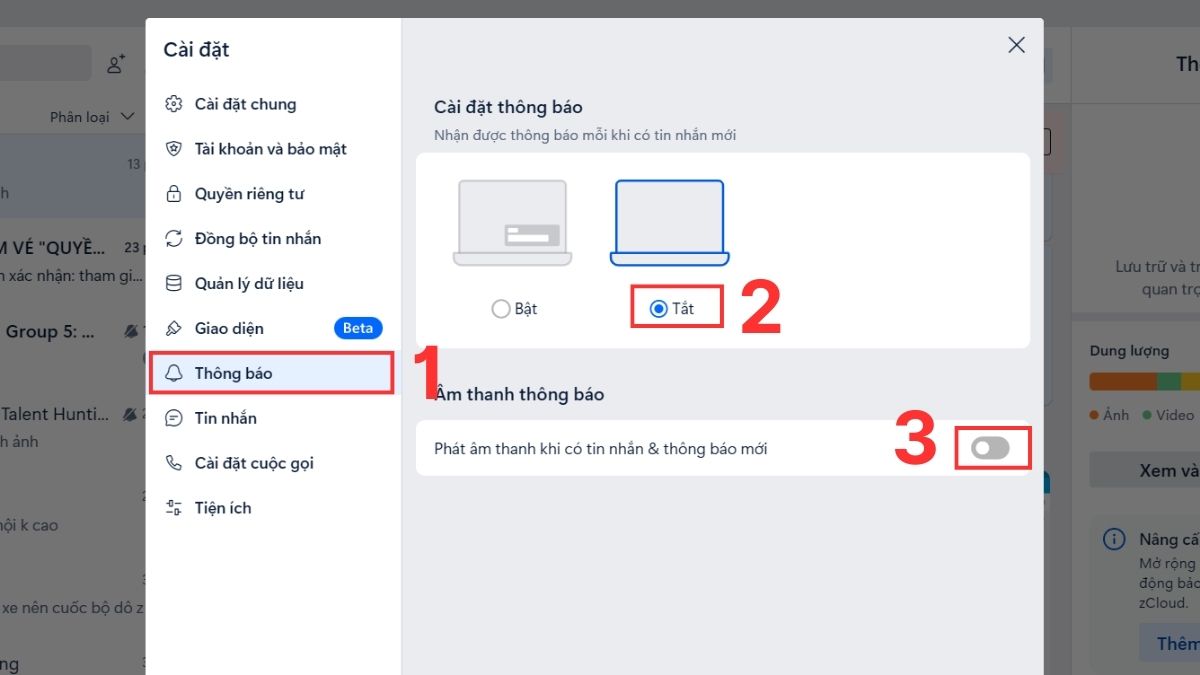
Mẹo quản lý thông báo Zalo hiệu quả
Ngoài việc áp dụng cách tắt thông báo Zalo, bạn có thể kết hợp các mẹo nhỏ sau để vừa tránh bị làm phiền, vừa không bỏ lỡ những tin nhắn quan trọng:
- Tùy chỉnh theo người hoặc nhóm: Bạn có thể sử dụng cách tắt thông báo Zalo của một người hoặc nhóm ít quan trọng và vẫn giữ thông báo cho những liên hệ quan trọng.
- Sử dụng chế độ tắt thông báo tạm thời: Chọn tắt trong 1 giờ, 4 giờ hoặc cho đến sáng hôm sau để tránh bỏ sót tin nhắn khi cần nhận lại thông báo sau đó.
- Tắt thông báo trên nhiều nền tảng: Áp dụng đồng thời cách tắt thông báo Zalo trên máy tính và điện thoại để đảm bảo sự yên tĩnh ở mọi thiết bị.
- Hiểu rõ cơ chế nhận tin nhắn: Nhiều người thắc mắc tắt thông báo Zalo có nhận được tin nhắn không và câu trả lời là có. Bạn vẫn nhận được thông báo khi mở ứng dụng, vì vậy không lo bị bỏ lỡ nội dung quan trọng.
- Bảo vệ quyền riêng tư: Khi tắt thông báo, người khác sẽ không biết bạn đã làm điều này. Vì vậy, đáp án sẽ là không cho câu hỏi tắt thông báo Zalo người khác có biết không.
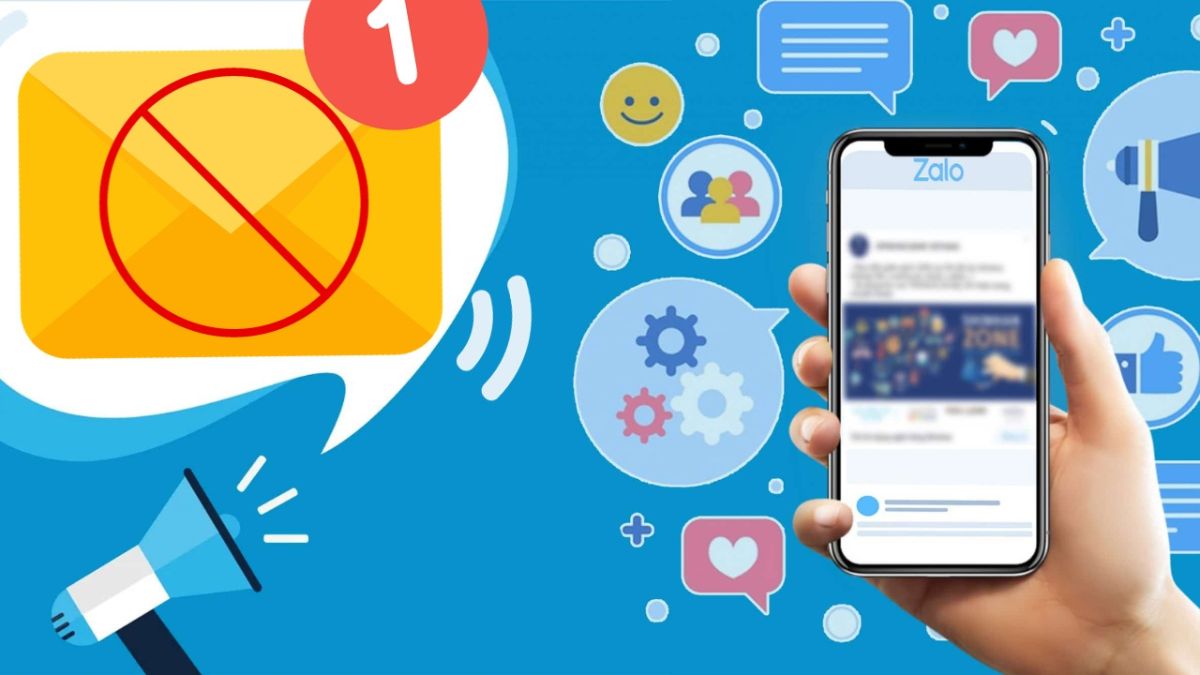
Tạm kết
Với một vài thao tác đơn giản bạn đã có thể chặn được thông báo Zalo một cách nhanh chóng rồi. Chúc bạn thực hiện thành công








Bình luận (0)